萬盛學電腦網 >> 電腦入門 >> Chrome 輕松導入導出書簽與設置
Chrome 輕松導入導出書簽與設置
目前各種浏覽器品種繁多,不少朋友會選擇多個浏覽器試用,換來換去,自己的收藏夾啊書簽啦習慣設置什麼的該怎麼靈活搬家呢?今天我們就來看看Chrome浏覽器是如何與其他浏覽器輕松互導書簽與設置的。
如果是第一次從Google官方網站下載安裝Chrome浏覽器,系統會自動將個人數據(例如浏覽歷史記錄和主頁)從默認浏覽器導入Chrome 浏覽器中。如果需要導入其他設置(例如書簽、搜索引擎和保存的密碼)或其他浏覽器的設置,請看下面的操作。
將其他浏覽器的書簽與設置導入Chrome浏覽器
點擊Chrome浏覽器右上角的“扳手—選項—個人資料標”在“浏覽數據”部分點擊“從其他浏覽器導入數據”按鈕。
或者點擊Chrome浏覽器右上角的“扳手—書簽—導入書簽和設置”。
這兩組操作的效果是一樣的,都會打開“導入書簽和設置”的對話框,在這裡我們可以選擇來源(IE浏覽器/Google工具欄),並勾選需要導入的選項(浏覽歷史記錄、收藏夾/書簽、已保存的密碼、搜索引擎),再點“導入”就可以了。

Chrome浏覽器“導入書簽和設置”
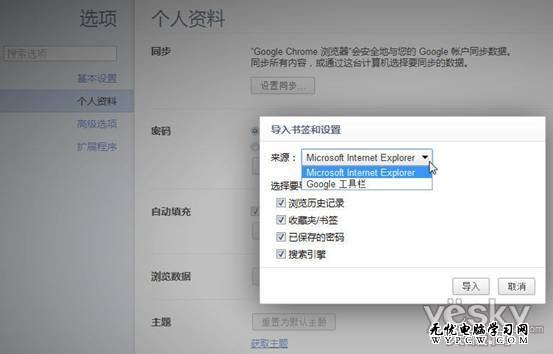
如果Chrome 浏覽器中的書簽欄中不包含任何書簽,導入的書簽就會直接顯示在書簽欄中。點擊“扳手—書簽”也可以找到這些書簽。如果原來的書簽欄已經包含了某些書簽,導入的書簽會顯示在名為“從 Firefox 導入”或“從 IE 導入”的新文件夾中,這個文件夾會位於書簽欄的末尾。
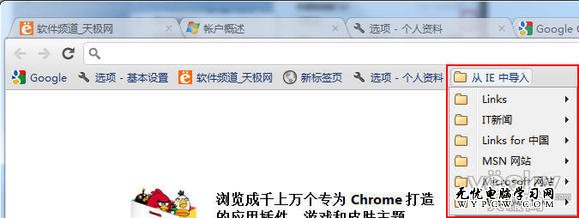
Chrome浏覽器書簽欄右邊顯示導入的IE收藏夾數據
需要提醒的是,如果選擇導入源是“Google工具欄”,需要先登錄到自己的Google帳戶再導入。
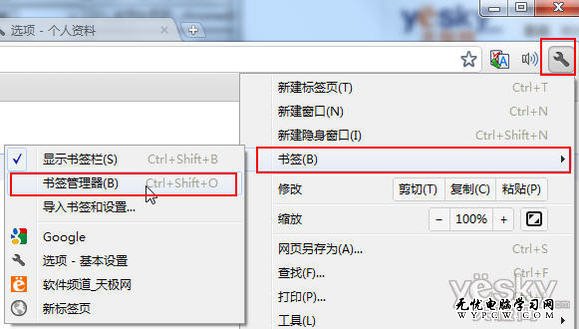
先登錄到自己的Google帳戶,才可以導入Google工具欄
用上面介紹的方法並不能讓Chrome浏覽器導入所有浏覽器的書簽信息,這時候,我們需要借助.html文件這個橋梁。
以HTML文件方式將其他浏覽器書簽導入Chrome浏覽器
先將導入源浏覽器中的書簽導出為.HTML文件,保存好。然後點擊 Chrome 浏覽器工具欄上的扳手圖標,選擇“書簽管理器”,點擊管理器中的“整理菜單”,選擇“導入書簽”。打開剛才保存的 HTML 文件。
- 上一頁:新版IE守護安全網購
- 下一頁:輕松破除windows XP開機密碼自有妙招



